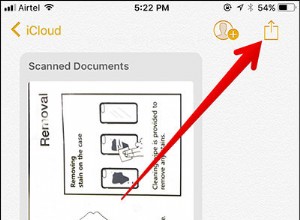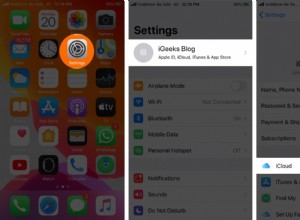وقع معظمنا في حب تطبيق Material You Facelift الخاص بنظام Android 12. في حين أن معظم وحدات Android 12 ذات السمات الديناميكية تبدو رائعة ، إلا أنه لا يحب الجميع الساعة الكبيرة على شاشة القفل. إذا لم تكن كبيرًا على أداة الساعة الموسعة ، فإليك كيفية إزالتها. بمجرد اختفاءه ، لدينا بعض التوصيات المناسبة لاستبدال المناسب.
كيفية استبدال ساعة شاشة قفل Android 12 على Google Pixel
1. افتح الإعدادات على هاتف Pixel.
2. اضغط على عرض ضمن إعدادات Pixel.
3. حدد قفل الشاشة .
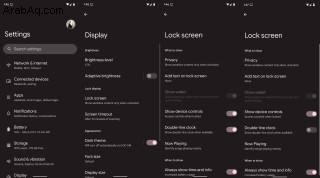
4. ابحث عن ساعة ذات الخطين تبديله وتعطيله.
5. اقفل هاتف Pixel لترى شاشة القفل بدون ساعة Android 12 الكبيرة.
Android 12 مادة أنت على جهاز Google Pixel لا تشبه أي واجهة مستخدم أخرى. حتى واجهة المستخدم الواحدة من سامسونج لا يمكنها التنافس مع سمات تغيير الألوان تلقائيًا للمادة التي تستخدمها على Pixel. للأسف ، فإن شاشة القفل هي عكس الشاشة القابلة للتخصيص تمامًا ، وهو أمر مخجل. بالنظر إلى مقدار الجهد الذي استثمرته Google في الشاشة الرئيسية وواجهة المستخدم بأكملها ككل ، فإنه من المحير تقريبًا سبب عدم محاولة الشركة بهذه الجدية مع شاشة القفل.
أنا شخصياً لا أشعر بالإهانة من ساعة شاشة القفل Android 12 كثيرًا ، ولكن هناك الكثير من الأشخاص الذين يكرهونها بشغف. إذا كنت لا تستطيع تحمل إصدار Android 12 من ساعة شاشة القفل ، فإن الخطوات المذكورة أعلاه ستخلصك بالتأكيد من قبيح العين. يسري إيقاف تشغيل التبديل على الفور ، مما يؤدي إلى التخلص من الساعة الضخمة التي تحمل طابعك الشخصي من شاشة قفل جهاز Pixel.
أهم اختياراتنا لأداة ساعة شاشة التأمين
بعد تعطيل الساعة ذات الخط المزدوج بنجاح ، ستترك شاشة قفل عارية على جهاز Pixel الخاص بك تعرض أداة At a Glance ومستشعر بصمة الإصبع. إذا شعرت بالحاجة إلى استبداله بشيء آخر ، فيمكنك التفكير في استبداله بساعة أو أداة قفل شاشة تابعة لجهة خارجية. في حين أن قاذفات تخصيص شاشتك الرئيسية متاحة بسهولة ، فإن المشغلات الخاصة بقفل الشاشة ليست شيئًا حتى!
كما ترى ، فإن تخصيص شاشة القفل ليس فكرة شائعة جدًا هذه الأيام. وقد أدى ذلك إلى نقص حاد في تطبيقات الجهات الخارجية التي تقدم حلولًا إبداعية لاحتياجاتك المتعلقة بتخصيص شاشة القفل. لا يزال ، هناك عدد قليل من الخيارات لخدش تلك الحكة لك. أفضل اختيار لدينا هو KLCK Kustom Lock Screen Maker ، والذي يسمح لك بإنشاء شاشة قفل فريدة لاحتياجاتك الخاصة.
تشمل الإشارات الأخرى الجديرة بالملاحظة تطبيق Always On AMOLED ، الذي يضيف AOD مخصصًا إلى شاشة قفل Pixel ، و Lock Screen &Notifications iOS 15 ، الذي يكرر جماليات Apple iOS 15 ، وكلها سترى مدرجة أدناه. سمة سعيدة!
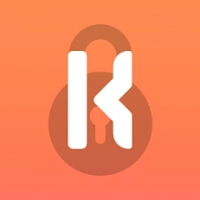 (يفتح في علامة تبويب جديدة)
(يفتح في علامة تبويب جديدة) صانع شاشة القفل KLCK Kustom
قم بإنشاء شاشة قفل مخصصة لهاتفك باستخدام KLCK Kustom Lock Screen Maker. يسمح لك بتخصيص شاشة القفل الخاصة بك وصولاً إلى التفاصيل المعقدة.
الحصول على من: متجر Google Play (يفتح في علامة تبويب جديدة)
 (يفتح في علامة تبويب جديدة)
(يفتح في علامة تبويب جديدة) دائمًا على AMOLED
تبدو AODs رائعة على شاشات AMOLED ، لكن هذا لا يعني أنه يجب ترك Pixel الأقدم خارج المرح. بغض النظر عن الطراز الذي لديك ، استمتع بميزة قفل الشاشة هذه على هاتف Pixel باستخدام تطبيق Always On AMOLED.
الحصول على من: متجر Google Play (يفتح في علامة تبويب جديدة)
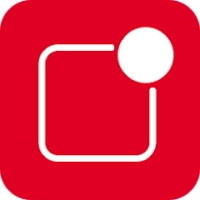 (يفتح في علامة تبويب جديدة)
(يفتح في علامة تبويب جديدة) قفل الشاشة والإشعارات iOS 15
Android مقابل iOS هي معركة أسطورية لا تنتهي أبدًا ، لكن الحكماء يعرفون أن كلا النظامين لهما مزاياهما. إذا كنت ترغب في الحصول على مظهر وأسلوب iOS 15 على هاتف Pixel ، فاحصل على هذا التطبيق لتجميل شاشة القفل والإشعارات.
الحصول على من: متجر Google Play (يفتح في علامة تبويب جديدة)